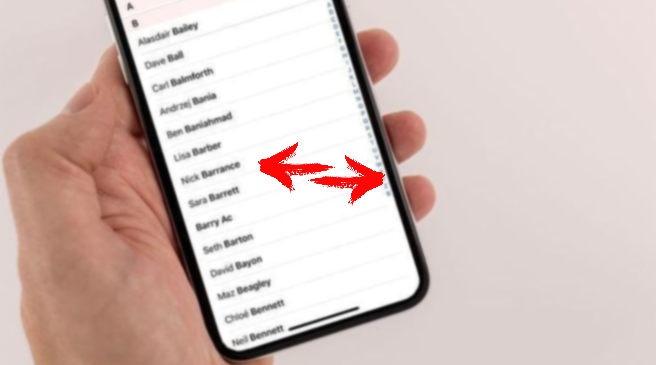- Андроид сортировка контактов по фамилии
- Как включить сортировку контактов по фамилии на iPhone и Android
- Как сортировать контакты по фамилии на Galaxy S9 или Galaxy S9 Plus
- Как отсортировать ваши контакты по фамилии
- Как сортировать контакты по фамилии в Андроиде
- Как отсортировать ваши контакты по фамилии
- Куда лучше сохранять контакты в телефоне?
- Как изменить порядок отображения имени и фамилии контакта?
- Сортировка контактов по фамилии
- Re: A1000 — сортировка контактов по фамилии
- Быстрый набор
- Отсортируйте контакты Galaxy Tab
- Настройка контактов
Андроид сортировка контактов по фамилии
Всем привет. Не так давно приобрел себе телефон Spica I5700. До этого была Nokia E50. Столкнулся с проблемой переноса контактов из телефона в телефон. Проблему решил так: Nokia->PC Suite->Outlook->экспорт CSV->импорт Google Contacts -> синхронизация I5700.
Все получилось, но. Очень меня бесило то, что в Спике нельзя выбрать сортировку по фамилии. Ковыряние Интернета ни к каким приемлемым решением не привело. Контактов более 600. Решил попробовать сам разобраться.
Порядок действий был таков:
1) Сделал экспорт из гугла контактов вида «Формат Google CSV (для импорта в аккаунт Google)«.
2) Открыл полученный файлик в блокноте (или в любой подобной программе).
3) Начал удалять переносы строк в тех случаях, где они были не нужны. Обычно это касалось тех контактов, где были заметки, адрес и прочее. То есть достиг вида, где информация о каждом контакте находится строго на одной строке. Сохраняем, как новый файл CSV.
4) Создал новый файл Excel. Импортировал туда информацию из полученного выше CSV файла. Указал разделители — запятые. поля, которые содержат телефоны сразу пометил как текстовые, а не общие (тогда нормально отобразятся номера телефонов)
5) Теперь в первом столбце ( А ) содержатся данные поля «Отображать как», во втором ( В ) — Имя, ( С ) — Отчество, ( D ) — Фамилия.
6) Кое где поменял имена с фамилиями в столбцах B и D (было перепутано). Проверил — все имена в своем столбце, фамилии — тоже.
7) Далее в первой ПУСТОЙ ячейке столбца (А) поставил формулу =СЖПРОБЕЛЫ(СЦЕПИТЬ(D2; » «;B2; » «; C2)) (в данном случае номера строки 2 и оказались первой пустой ячейкой).
8) Все, потом просто растянул эту формулу до конца таблицы: она изменила все имена контактов в первом столбце к виду Фамилия Имя Отчество.
9) Сохраняем файл как «CSV (разделители — запятые)».
10) Можно не удалять, но я решил все таки удалить все контакты в гугле. Делаем импорт полученного файла.
11) Синхронизируем свой Андроид с гуглом. Вуаля, контакты в «правильном» виде в телефонной книжке.
Преимущество такого способа мне нравится тем, что в полях Имя и фамилия хранятся именно имена и фамилии, а изменяется только поле «отображать как».
Данный способ, может быть, достаточно «многошаговый». Но если мне подскажут более простой, то я буду только признателен. А если кому то мой способ поможет — вот и хорошо.
Сообщение отредактировал alpeen — 04.08.10, 09:58
Сам долго копал эту тему и нашел хорошую утилиту, отписался о ней вот тут
Скачиваем, скидываем на телефон, устанавливаем, запускаем. В приложении всего две кнопки предлагающие вид форматирования контактов вашей книге:
[Surname, Name] — Фамилия, Имя
[Name, Surname] — Имя, Фамилия
автор к сожалению не известен 🙁 . Но ему большое спасибо. Проверил утилиту на HTC Desire, Android 2.2
Сообщение отредактировал Sherbermann — 02.01.11, 20:27
Источник
Как включить сортировку контактов по фамилии на iPhone и Android
Когда за десяток лет в контактной книге iPhone или Android-смартфона скапливаются десятки людей с одинаковыми именами, отыскать нужного человека в списке бывает непросто. У меня в телефоне, например, больше десяти Анастасий и ровно двадцать Андреев: и найти нужного из них помогает только выработанная с годами привычка всегда записывать контакт с именем и фамилией.
Еще проще пользоваться адресной книгой стало с переключением сортировки на фамилию вначале: так бесконечный список выглядит более упорядоченным и нужный контакт найти проще. Активировать такой вариант сортировки просто и можно абсолютно на любом устройстве.
На iPhone
Зайдите в «Настройки» → «Контакты», переключите параметры «Сортировка» и «Отображение» в положение «Фамилия, имя».
Если ваш смартфон работает на чистом Android с «Контактами Google», зайдите в приложение, выдвиньте боковую панель свайпом вправо и переключите в разделе «Сортировать по» на «Фамилии».
На смартфонах со сторонней оболочкой зайдите в приложение «Контакты», нажмите на три точки в верхнем углу → «Настройки» → «Упорядочить» → «По фамилии».
Контакты, для которых не заполнена строка с фамилией, будут также проиндексированы по первой букве: то есть Иван будет отображаться вместе с Ивановым Денисом и другими контактами с фамилией на «И».
Источник
Как сортировать контакты по фамилии на Galaxy S9 или Galaxy S9 Plus
Последний флагманский телефон Samsung Galaxy S9 обладает множеством функций настройки и доступности. Ничего меньшего нельзя ожидать от телефона такого калибра. Возможность сортировать свои контакты по фамилии или имени — одна из очень простых, но полезных функций. Это позволяет вам организовать свой список контактов любым удобным для вас способом.
Если вы используете Samsung Galaxy S9 и Galaxy S9 Plus для бизнеса и у вас есть длинный список контактов на телефоне, лучше отсортировать контакты в вашем списке в алфавитном порядке по их фамилии, чтобы вы могли получить их, когда они понадобятся вам быстрее и проще. Вы найдете эту опцию довольно удобной, потому что просмотр сотен различных записей может быть огромным. В этой статье мы покажем, как изменить настройки контактов в Samsung Galaxy S9 и Galaxy S9 Plus и как сортировать контакты по фамилии.
Как отсортировать ваши контакты по фамилии
- Включите свой Samsung Galaxy
- Перейти на главный экран
- Выберите пункт меню
- Выберите опцию «Контакты»;
- Выберите опцию БОЛЬШЕ в разделе обзора сверху
- Нажмите на параметр Настройки
- Выберите опцию, помеченную как Сортировка, из нового списка опций, который откроется.
- Вы сможете сортировать телефонные контакты так, как хотите
- Вы увидите, что параметр «Сортировка» имеет «имя» или «по умолчанию», но вы можете изменить его на «фамилию».
Выйдите из меню, когда закончите настройку этой простой настройки. Все ваши контакты в Samsung Galaxy S9 или Galaxy S9 Plus теперь будут отображаться по их фамилиям или по любым именам, которые вы вводите в поле фамилии. Это упрощает навигацию по спискам контактов, поскольку она организована в соответствии с вашими предпочтениями.
Источник
Как сортировать контакты по фамилии в Андроиде
Если вы используете Samsung Galaxy S9 и Galaxy S9 Plus для бизнеса и у вас есть длинный список контактов на телефоне, лучше отсортировать контакты в вашем списке в алфавитном порядке по их фамилии, чтобы вы могли получить их, когда они понадобятся вам быстрее и проще. Вы найдете эту опцию довольно удобной, потому что просмотр сотен различных записей может быть огромным. В этой статье мы покажем, как изменить настройки контактов в Samsung Galaxy S9 и Galaxy S9 Plus и как сортировать контакты по фамилии.
Последний флагманский телефон Samsung Galaxy S9 обладает множеством функций настройки и доступности. Ничего меньшего нельзя ожидать от телефона такого калибра. Возможность сортировать свои контакты по фамилии или имени — одна из очень простых, но полезных функций. Это позволяет вам организовать свой список контактов любым удобным для вас способом.
Выйдите из меню, когда закончите настройку этой простой настройки. Все ваши контакты в Samsung Galaxy S9 или Galaxy S9 Plus теперь будут отображаться по их фамилиям или по любым именам, которые вы вводите в поле фамилии. Это упрощает навигацию по спискам контактов, поскольку она организована в соответствии с вашими предпочтениями.
Как отсортировать ваши контакты по фамилии
C телефонами на операционной системе Android удобнее всего сохранять контакты в сервисе Gmail. В приложении «Контакты» нужно найти строку «Копирование контактов» (либо “перенести”), выбрать источник копирования — сим-карту или память телефона — и выполнить копирование в аккаунт Google.
Как изменить сведения о контакте
Просто выберите «Настройки» > «Контакты» и выберите значения для следующих параметров:
Куда лучше сохранять контакты в телефоне?
Если нужно стереть сразу несколько телефонов или очистить весь список, то порядок будет такой:
Как включить автозагрузку и синхронизацию контактов
Хранение в облачном сервисе
Как добавить контакт
Скачиваем, скидываем на телефон, устанавливаем, запускаем. В приложении всего две кнопки предлагающие вид форматирования контактов вашей книге:
[Surname, Name] — Фамилия, Имя
[Name, Surname] — Имя, Фамилия
Преимущество такого способа мне нравится тем, что в полях Имя и фамилия хранятся именно имена и фамилии, а изменяется только поле «отображать как».
Данный способ, может быть, достаточно «многошаговый». Но если мне подскажут более простой, то я буду только признателен. А если кому то мой способ поможет — вот и хорошо.
Сообщение отредактировал alpeen — 04.08.10, 09:58
Сам долго копал эту тему и нашел хорошую утилиту, отписался о ней вот тут
Всем привет. Не так давно приобрел себе телефон Spica I5700. До этого была Nokia E50. Столкнулся с проблемой переноса контактов из телефона в телефон. Проблему решил так: Nokia->PC Suite->Outlook->экспорт CSV->импорт Google Contacts -> синхронизация I5700.
Все получилось, но. Очень меня бесило то, что в Спике нельзя выбрать сортировку по фамилии. Ковыряние Интернета ни к каким приемлемым решением не привело. Контактов более 600. Решил попробовать сам разобраться.
Порядок действий был таков:
автор к сожалению не известен 🙁 . Но ему большое спасибо. Проверил утилиту на HTC Desire, Android 2.2
Как объединить дубли контактов в смартфоне Xiaomi
Выберите в настройках приложения «Контакты» формат имени в котором они отображаются.
Почему дублируются контакты в Viber
Как изменить порядок отображения имени и фамилии контакта?
Удаление дубликатов контактов
Зайдите в «Настройки» → «Контакты», переключите параметры «Сортировка» и «Отображение» в положение «Фамилия, имя». Если ваш смартфон работает на чистом Android с «Контактами Google», зайдите в приложение, выдвиньте боковую панель свайпом вправо и переключите в разделе «Сортировать по» на «Фамилии».
У большинства Android-телефонов есть встроенная функция объединения контактов. Телефон сканирует все контакты и удаляет все дублированные с похожими номерами и адресом электронной почты. В смартфонах на MIUI вы найдете эту опцию в приложении «Контакты».
Как на Android отключить синхронизацию контактов Google?
3) В настройках щёлкаем на пункте «Отображение контактов».
Просто Андроид воспринимает первую часть контакта как «Имя».
Чтобы сортировать контакты по фамилии нужно щёлкнуть на этом пункте — появится окно, где выбираем «Фамилия».
1) Сначала нужно открыть список контактов и нажать на 3 вертикальные точки, которые находятся в конце строки поиска.
2) Появится меню, в котором необходимо выбрать пункт «Настройки».
У большинства из нас уже много лет есть адресная книга, связанная с облаком. Результатом этого является постоянно растущий список контактов, который будет становиться все труднее в навигации и управлении. С увеличением размера наших списков контактов становится все более важным сортировать контакты таким образом, который лучше всего работает для нас.
Откройте приложение «Контакты», затем нажмите на кнопку гамбургера (три строки) в верхнем левом углу, затем выберите «Настройки». Теперь нажмите на кнопку «Сортировать по», появится всплывающее окно, и у вас будет возможность выбрать способ сортировки списка контактов. Выберите «Фамилия».
Сортировка контактов по фамилии
Фамилии более конкретны, чем имена. В моем списке контактов много Джо и Криса. Самый простой способ борьбы с партией Джо, отображаемой, когда я указываю букву «J» в моей адресной книге, — вместо этого отсортировать по фамилии. В качестве альтернативы, возможно, ваше основное устройство — рабочий телефон, и вы думаете о людях по фамилии. Или, может быть, вы OG, как моя бабушка и просто предпочитаете упорядочить адресную книгу по фамилии. В любом случае, это довольно просто сделать.
Когда вы вернетесь в приложение «Контакты», ваши контакты будут отсортированы по фамилии каждого человека. Если у контакта нет фамилии в информации, его имя будет проиндексировано. Итак, Джо все равно будет отображаться в категории «J», пока вы не добавите его фамилию.
В большинстве случаев после выхода любого аппарата нет возможности делать какие-либо изменения его функционала. Если и делаются, то это исправления недостатков или работы конкретных функций, которые усложняют процесс эксплуатации аппарата. На данный момент я не вижу возможности внести изменения в настройки книги контактов.
А если ее нет — то оф. представители Lenovo — передайте разработчикам, чтоб они добавили эту фкнкцию. Ведь она есть в любом нормальном телефоне на Android.
Re: A1000 — сортировка контактов по фамилии
Единственное, что я могу сделать, так это передать ваше замечание, и возможно, оно будет учтено при выпуске обновления до высшей версии ОС Андроид.
И в родных «Контактах» 4-го Андроида была такая сортировка.
225693 Вид страницы
В журнале пользователю доступны следующие настройки:
Возможности стандартного приложения “Контакты” в телефоне обычно все используют процентов на 30-40%. В этой статье мы раскроем весь потенциал этого приложения, покажем фишки и интересные моменты.
Быстрый набор
И таким способом можно добавлять сколь угодно номеров.
Для поиска контакта используйте поисковую строку с текстовым или голосовым вводом (значок микрофона).
Для добавления номера в область быстрого набора выберите нужный номер вручную. Далее нажмите на звездочку.
В приложении «Контакты» сначала отображаются контакты, указанные по имени.
Выберите «Отображать контакты», чтобы указать, как отображаются контакты в списке: сначала имя сначала или фамилия.
Нажмите значок значка меню.
Отсортируйте контакты Galaxy Tab
Приложение «Контакты» отображает список всех контактов на вкладке «Галактика», организованный по алфавиту по имени. Но если вы хотите, чтобы они отображались в другом порядке или вы хотите найти конкретный контакт, вы можете использовать соответственно команду Sort или Search для этого.
Появится экран «Параметры отображения», в котором отображаются настройки для просмотра ваших контактов.
Вместо того, чтобы бесконечно прокручивать список контактов и рисковать потеть пальцами в куски, вы можете использовать мощную команду поиска Galaxy Tab. Введите имя, которое вы хотите найти, в текстовом поле «Найти контакты» в верхней части экрана. Список контактов быстро сужается, чтобы отображать только те контакты, которые содержат введенный вами текст.
Приложение «Контакты» настроено на отображение контактов по имени.
Если вы не видите нужную вам учетную запись, выберите «Моя учетная запись» в меню «Настройки».
Вот почему мы написали это подробное руководство, которое содержит ссылки на сторонние приложения, которые вы можете использовать, чтобы помочь вам в этом, будь то использование Google Pixel 3a или Samsung Galaxy Tab S5e для общения.
Оно даже может сообщить вам о важных обновлениях в социальных сетях, которые вы, возможно, пропустили.
Настройка контактов
Если количество людей, с которыми вы говорите, ограничено, то приложение «Контакты» вам подходит.
Приложение «Контакты» (оно прошло через несколько инкарнаций, но называется «Контакты в Android Pie») дает вам мгновенный доступ ко всем контактам, связанным с вашей учетной записью Google.
Приложение «Контакты» – одно из самых важных на вашем Android-устройстве. В конце концов, ваш смартфон нужен чтобы помочь вам поддерживать связь с людьми (а также бездельничать в Интернете и тратить слишком много времени на игры). Имея это в виду, вы должны составить списки друзей и семьи.
Вы можете выбрать показ определенных групп
Источник